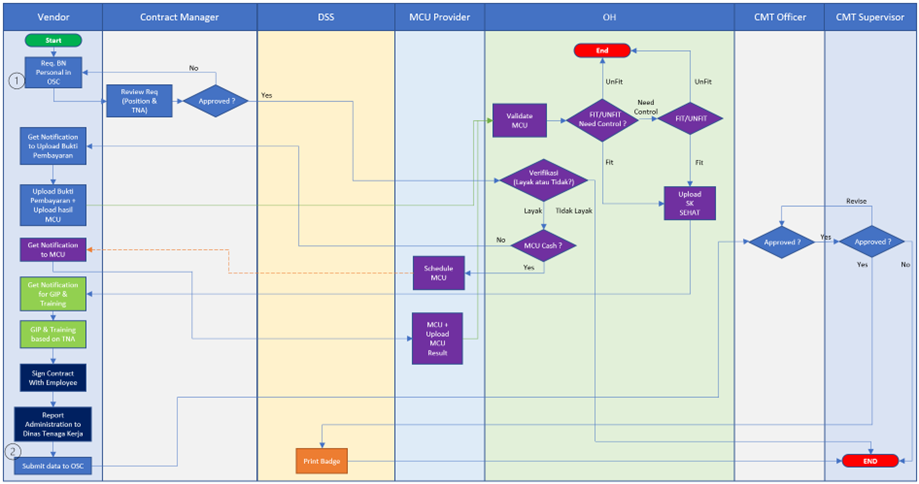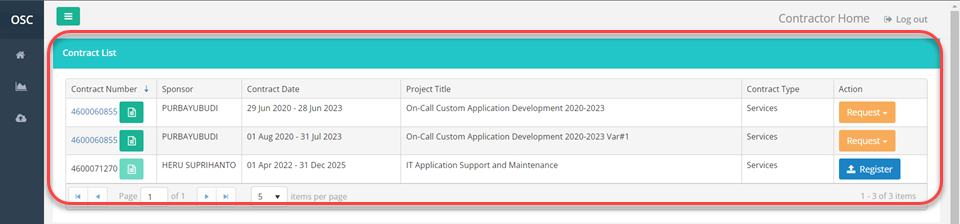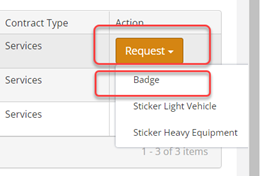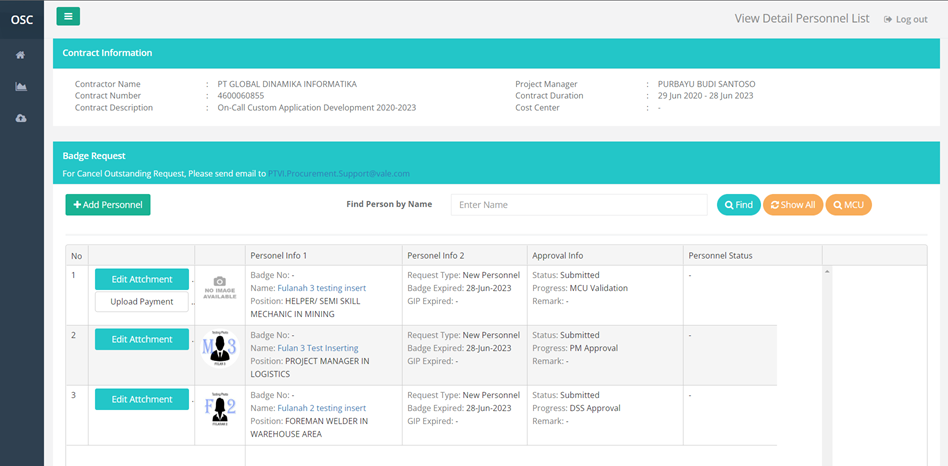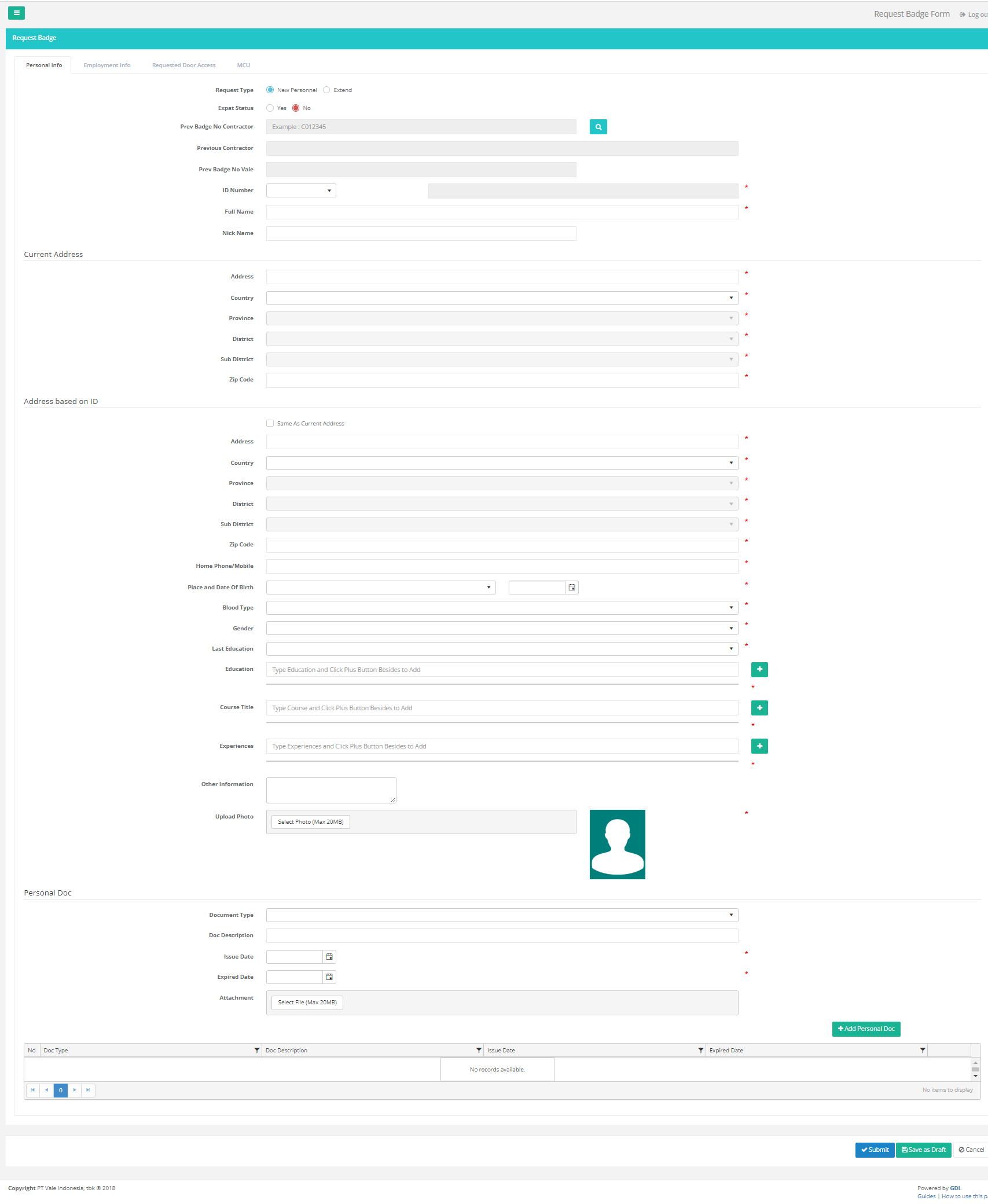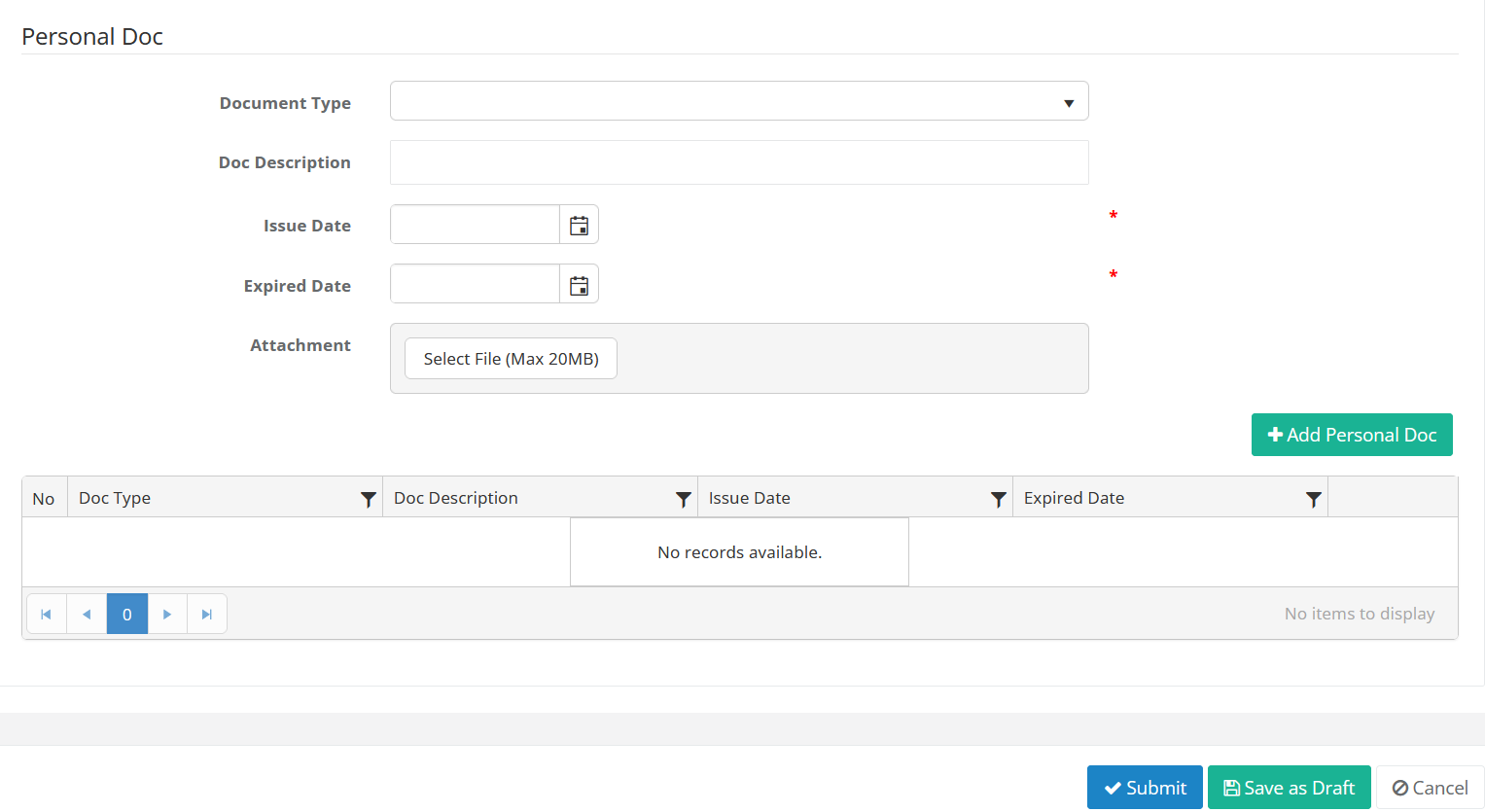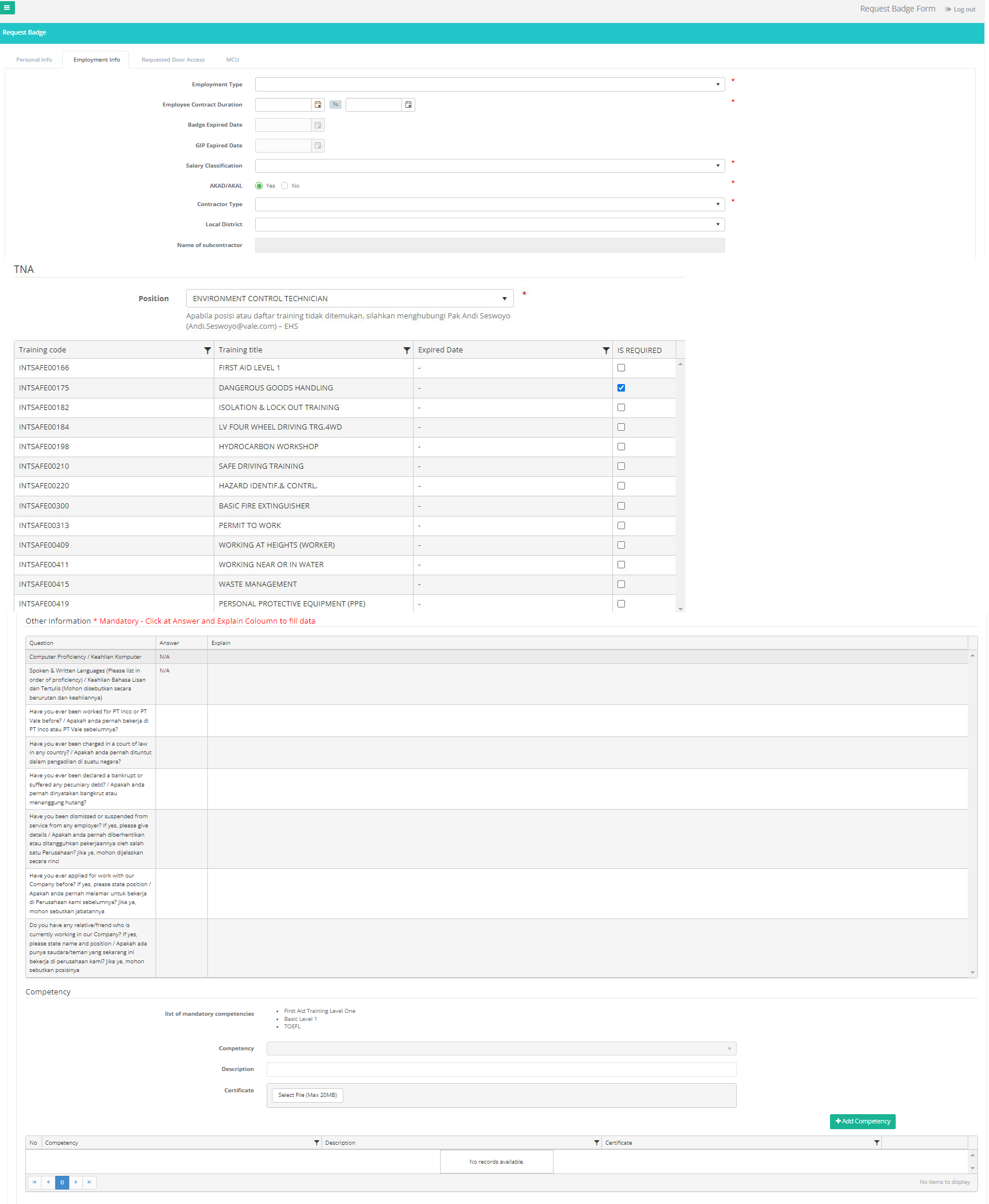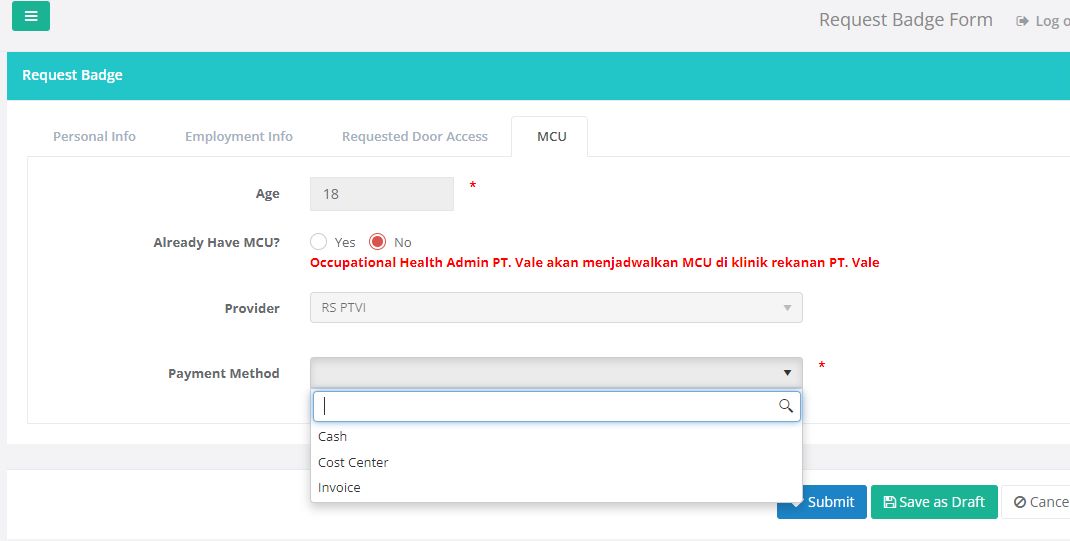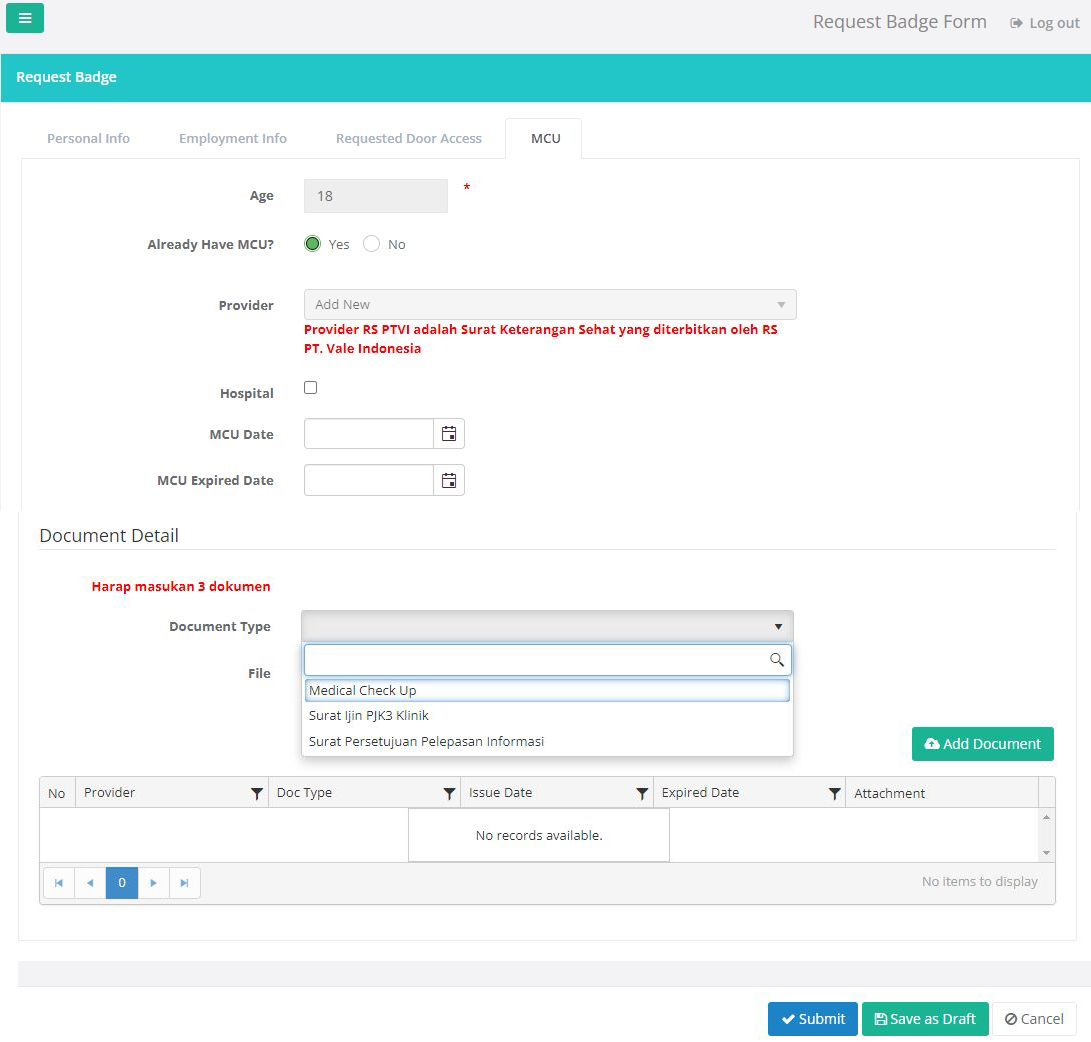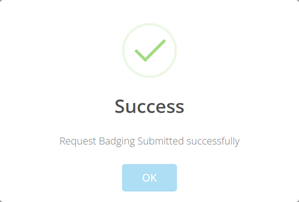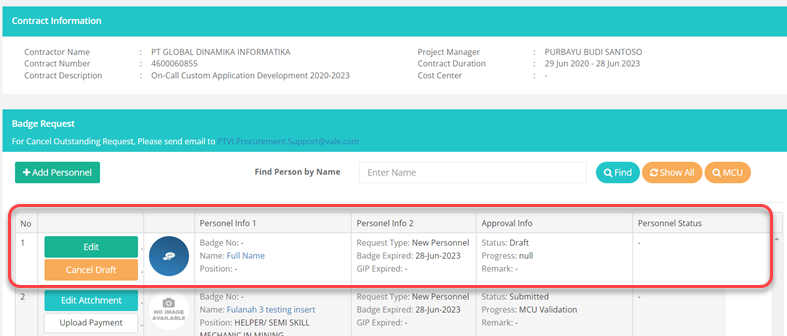Business Process Badging
Berikut adalah bisnis process dari request badge
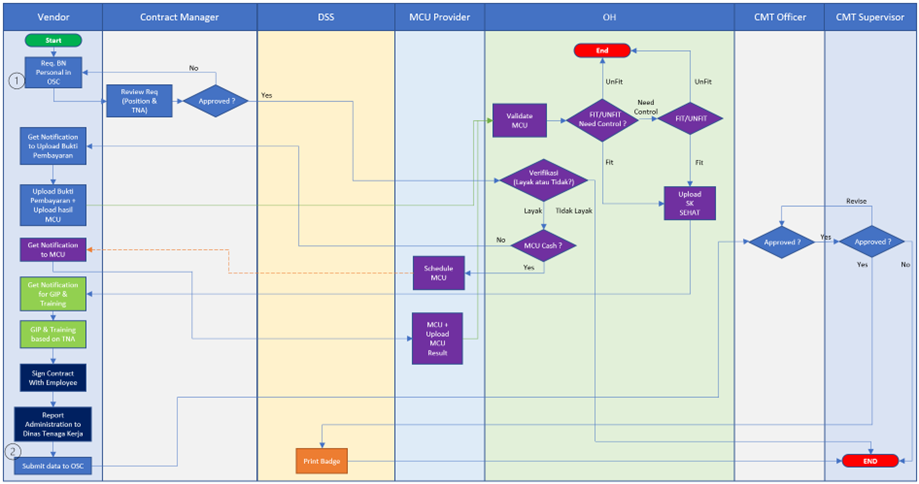
Request Badge
Request Badge digunakan oleh Contractor untuk mengajukan badge personnel. Untuk video penggunaan fitur ini dapat diklik link berikut : Badging - Request
Membuka halaman Request Badge
Pada halaman utama (Home Form) terdapat Contract List sebagai berikut:
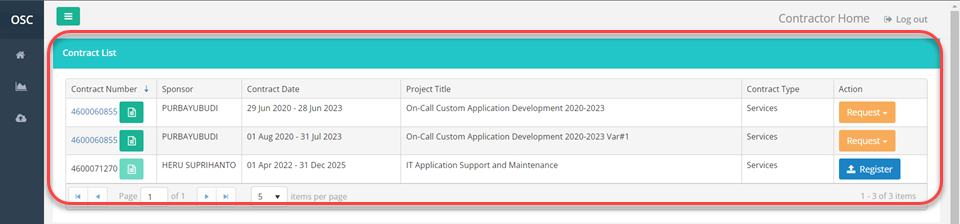
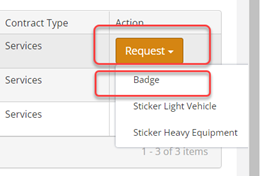
- Klik tombol Request
- Klik Badge
- System akan menampilkan Badging Contractor Form sebagai berikut:
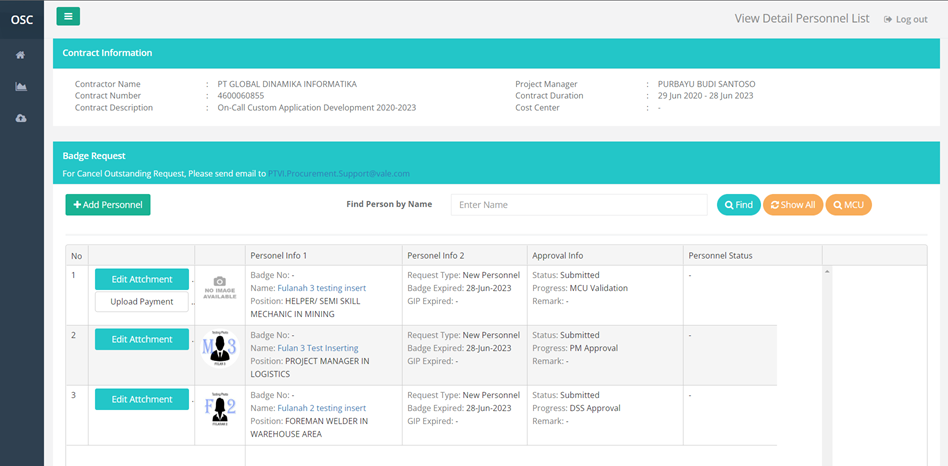
- Klik tombol +Add Personnel
- Sistem akan menampilkan Request Badge Form sebagai berikut:
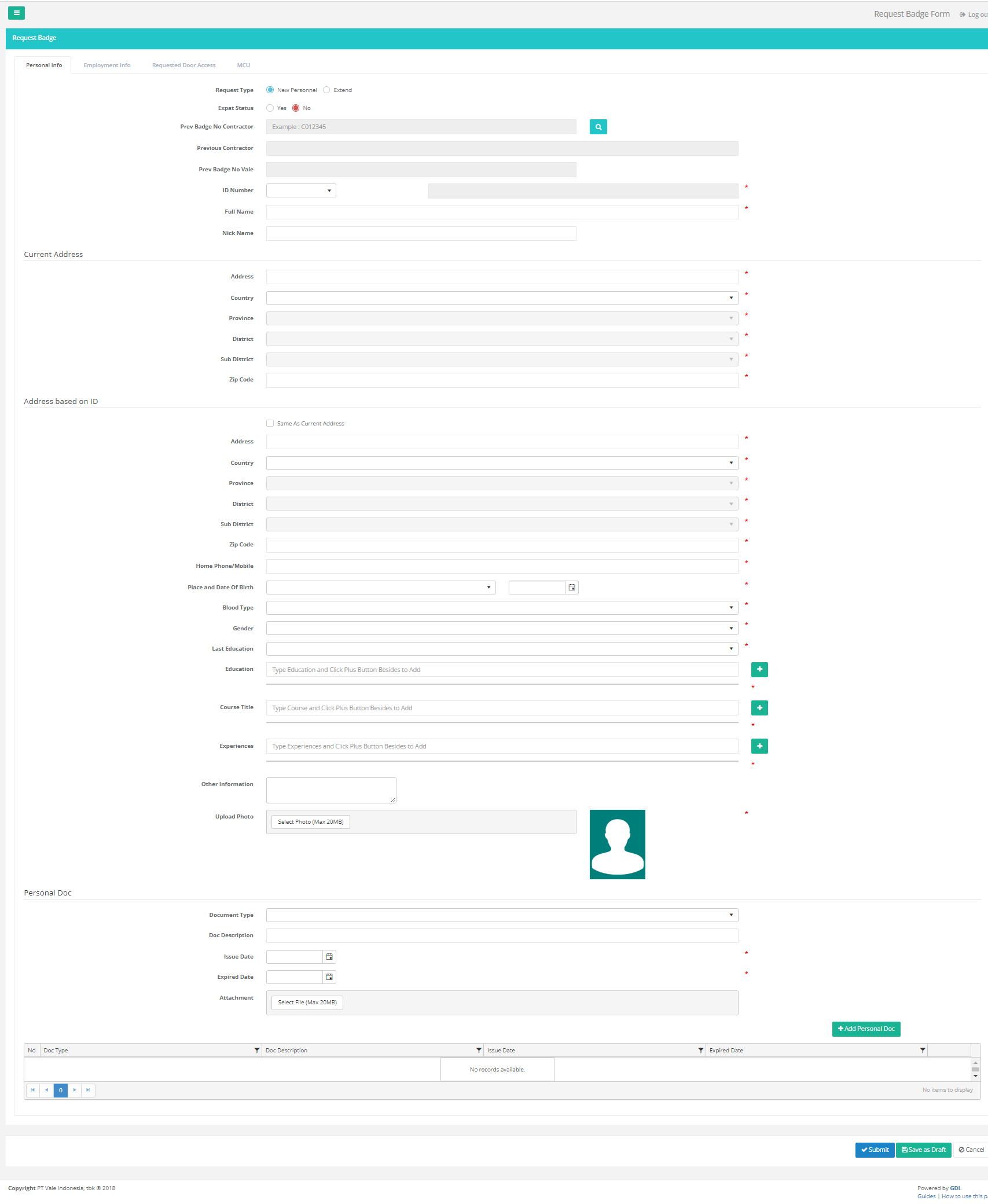
Request Badge New Personnel
Masukan form yang mandatory (bertanda bintang). Terdapat empat bagian form yaitu:
Personal Info, Employment Info, Request Door Access, dan MCU
Personal Info
- Request Type pilih New Personel
- Pilih Expat Status
- Untuk Prev Badge No Contractor, Previous Contractor, dan Prev Badge No Vale: disable
- Pilih ID Number (E-KTP, KITAS, Passport, atau Visa)
- Isi Full Name dan Nick Name
- Pada bagian Current Address:
- Isi Address
- Pilih Country, Province, District, Sub District, dan Zip Code
- Pada bagian Address based on ID:
- Cek Same As Current Address apabila alamat sama dengan current address
- Isi Home Phone/Mobile
- Isi Place and Date of Birth
- Pilih Blood Type
- Pilih Gender
- Pilih Last Education
- Isi Education, klik tombol + (Add)
- Isi Course Titile, klik tombol + (Add)
- Isi Experiences, klik tombol + (Add)
- Isi Other Information bila ada
- Klik tombol Selet Photo (Max 20mb) untuk upload photo
- Pada Bagian Personal Doc:
- Pilih Document Type.
- Isi Doc Description
- Pilih Issue Date dan Expired Date
- Klik tombol Selet FIle (Max 20mb) untuk upload dokumen apabila diperlukan
- Klik tombol +Add Personal Doc
- List dokumen akan muncul pada tabel
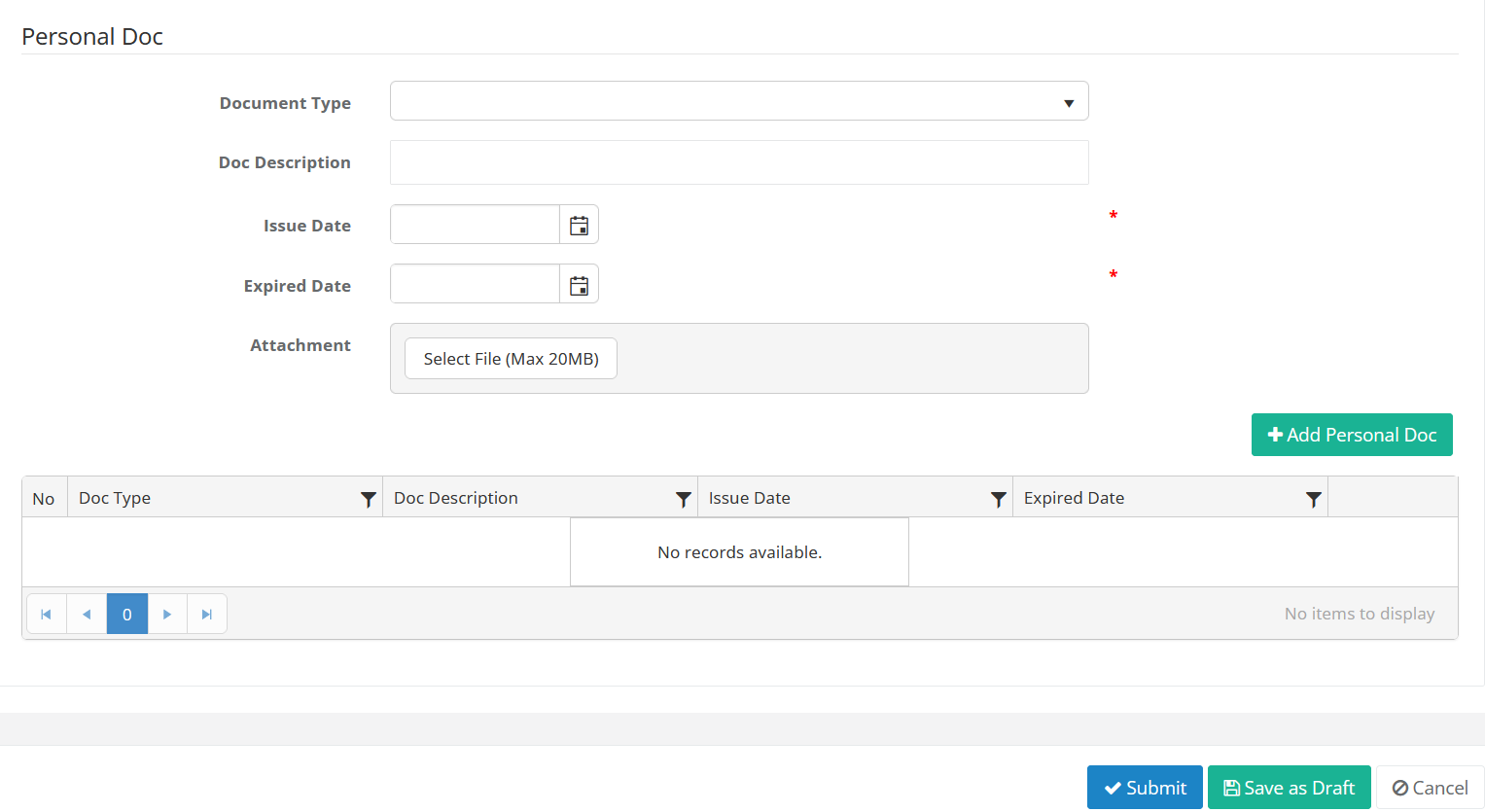
Employment Info
- Pilih Employment Type
- Isi Employee Contract Duration
- Untuk new employee, Badge Expired Date dan GIP Expired Date disable
- Pilih Salary Classification
- Pilih AKAD/AKAL (yes atau no)
- Pilih Contractor Type
- Pilih Local District
- Name of subcontractor bisa diisi apabila pada Contractor Type dipilih Sub Contractor
- Bagian TNA:
Note: Apabila posisi atau daftar training tidak ditemukan, silahkan menghubungi pak Andi Seswoyo (andi.seswoyo@vale .com) EHS
- Checklist pada baris data training yang sudah diikuti
- Training Code otomatis terisi sesuai dengan Position
- Bagian Other Information: Isi pertanyaan yang terdapat dalam tabel (mandatory) dengan cara mengisinya dengan cara mengklik pada kolom Answer dan klik pada kolom Explain untuk memberikan deskripsi jawaban
- Bagian Competency (optional):
- Isi form competency
- Klik tombol Select File (max 20mb) untuk men-upload dokumen yang diperlukan
- Klik tombol +Add Competency
- List competency akan muncul pada tabel
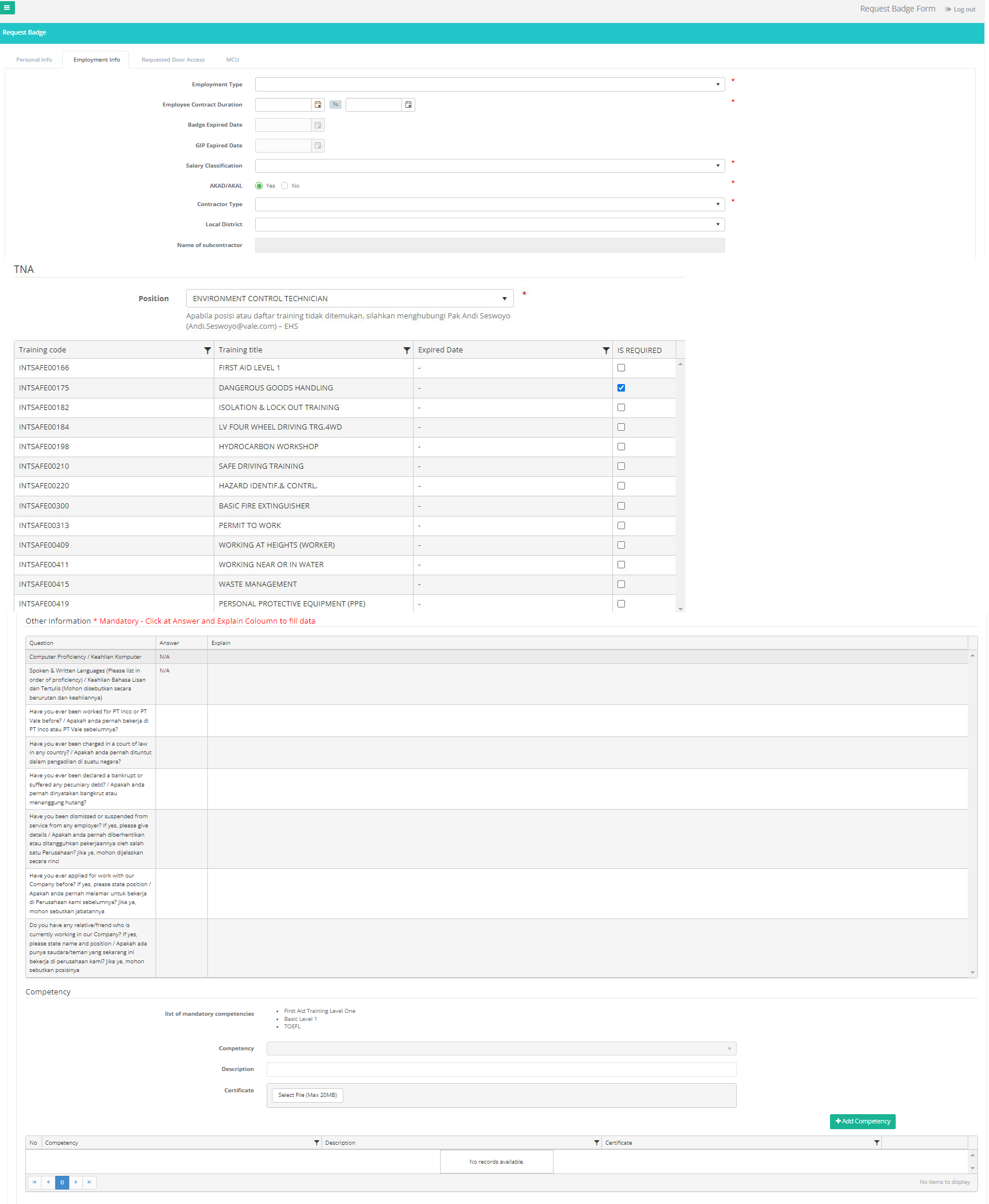
Request Door Access
Pilih Door Access Type

MCU
Isi Form MCU:
- Age terisi otomatis sesuai tanggal lahir yang di-input sebelumnya
- Apabila belum memiliki MCU, pilih No pada Already Have MCU? dan otomatis Provider terpilih RS PTVI
- Apabila Payment Method terpilih Invoice, requester dapat men-upload dokumen invoice tersebut dengan klik tombol Select File (max 20mb) kemudian klik tombol Add Document
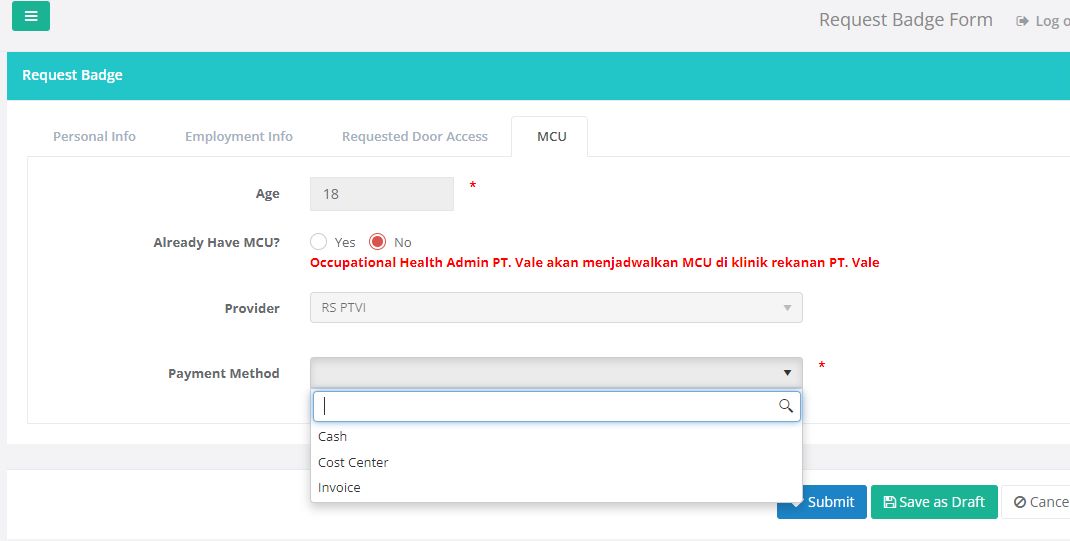
- Apabil sudah memiliki MCU, pilih Yes pada Already Have MCU?
- Pilih Provider
- Isi MCU date dan MCU Expired Date
- Bagian Document Detail:
- Pilih Document Type. Pilih. Document yang wajib diupload oleh Contractor adalah document Medical Check Up, Surat Ijin PJK3 Klinik (dokumen type ini wajib apabila hospital tidak dicentang) dan Surat Persetujuan Pelepasan Informasi
- Klik tombol Select File (max 20mb) untuk men-upload dokumen yang diperlukan
- Klik tombol +Add Document
- List document yang di-upload akan muncul pada tabel
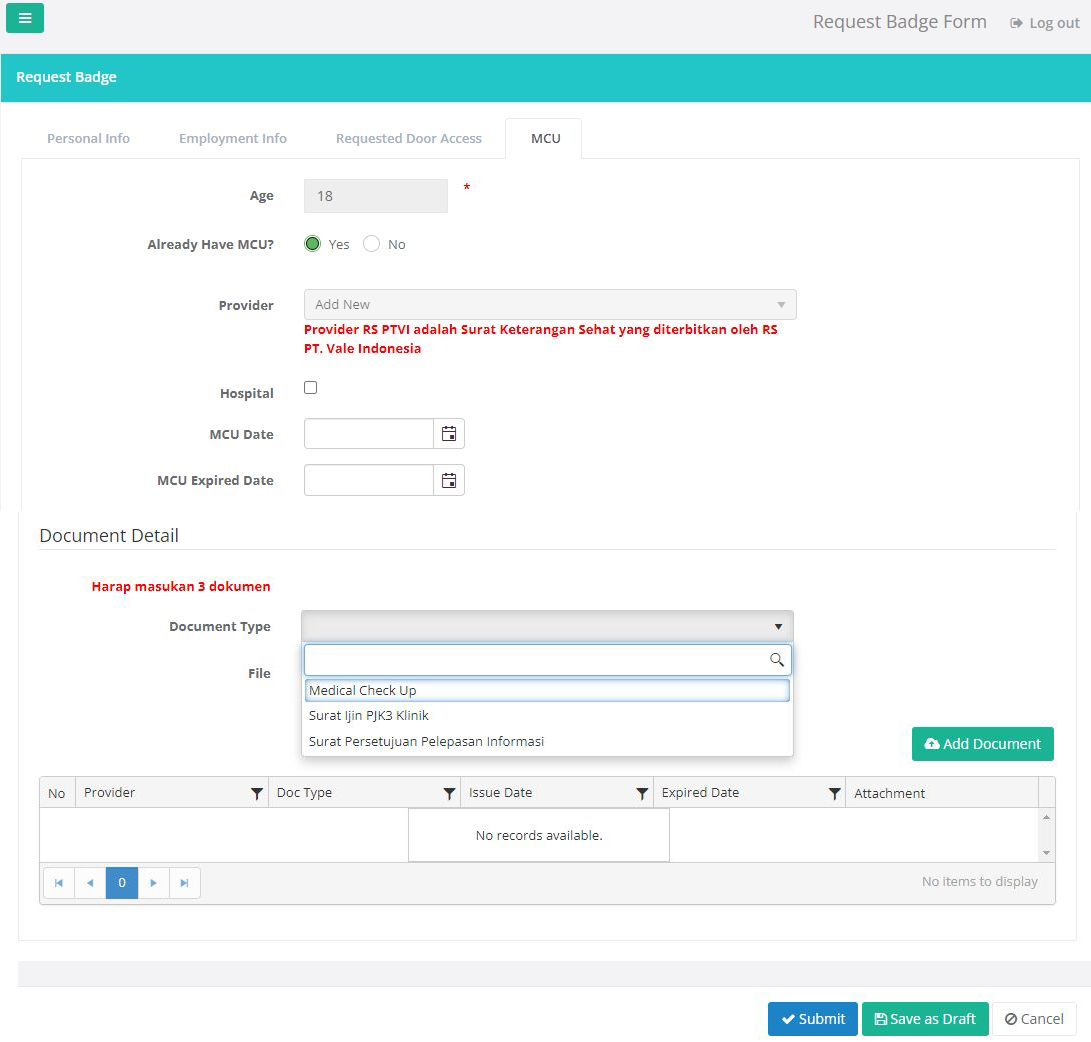
Submitting Request
- Klik Tombol Submit untuk melanjutkan

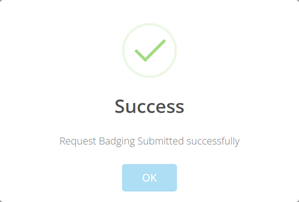
- Klik tombol Save As Draft untuk menyimpan Request tanpa men-submit, dan request akan muncul pada halaman View Detail Personal list yang selanjutnya bisa diubah dengan klik tombol Edit atau dihapus dengan klik tombol Cancel Draft
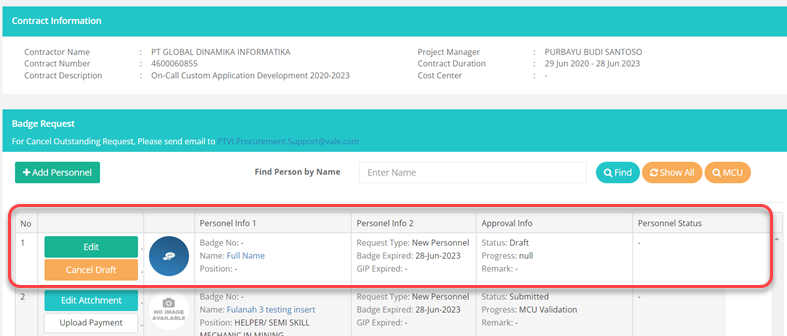
- Klik tombol Cancel untuk membatalkan